Galaxy S7 edge(SC-02H)でアプリをSDカードに移動する方法
先日購入したGalaxy S7 edge(SC-02H)ですが、SDカードにアプリを移動することが可能でした。ただし、SDカードへの移動に対応しているアプリに限ります。
au版S7 edge(SCV33)でも同様にアプリを移動出来るとは思いますが、検証できていないので定かではありません。
S7 edge買い替えまでメインとして使っていたXperia Z2では移動することが出来なかったので、ハイエンド端末はSDカードにアプリ移動出来ないのかな…?と勝手に思っていたのですが、そうでもないんですね。
大容量のSDカードを挿してあれば、容量の大きいアプリでも気兼ねなく複数インストールすることが出来ます。
では、SDカードにアプリを移動する方法を解説します!
SDカードへアプリを移動する方法
設定を開き、ちょっとスクロールしたところにある「アプリケーション」をタップ。
次に1番上の「アプリケーション管理」をタップ。アプリ一覧が表示されるので、移動させたいと思っているアプリを選びます。
今回はデレステ(アイドルマスター シンデレラガールズ スターライトステージ)を移動してみます。
移動させたいアプリのアプリケーション情報の「ストレージ」をタップ。
赤枠で囲った部分が表示されていれば、SDカードに移動することが可能です。移動する場合は「変更」をタップ。
このような表示になるので、「外部SDカード」を選択。
するとこのような表示になるので、右下にある移動をタップ。
SDカードへの移動には少し時間がかかるので、バッテリーが少ない時は電池切れにならないように気をつけて下さい。
当然ですが、移動中にSDカードを取り外すのもいけません。
転送が終わるまでしばらく待ちましょう。
転送中は移動しているアプリを使えなくなります。
転送後、赤枠の部分が「外部ストレージ」になっていれば完了です。
SDカードへの移動に対応していないアプリの場合、このような表示になるので移動できません。
まとめ
S7 edgeの内蔵ストレージは32GBあるので、基本的にはアプリを移動させなくても十分足りますが、大容量のアプリをいくつもインストールしてしまうと少し不安です。
そういったアプリを(アプリが対応していれば)SDカードに移動させられるというのは便利です。
内蔵ストレージの空き容量が少なくなると、端末が不安定になってきますし、精神衛生上も良くないですよね。
もしかしたら、アプリをSDカードに移動する系のアプリでも出来るのかもしれませんが、今回はそういったアプリを使わずにSDカードに移動させる方法でした。
S7 edgeの空き容量が危なくなっている方はお試しください!
Galaxy S7 edgeのアクセサリ、いかがですか?
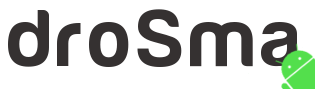


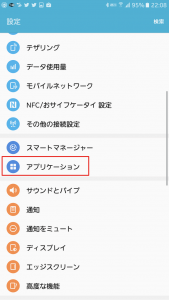
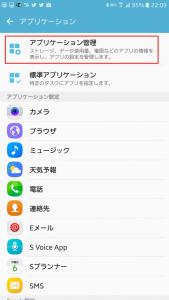
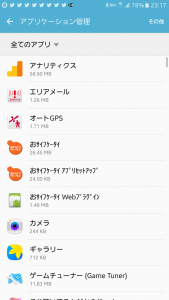
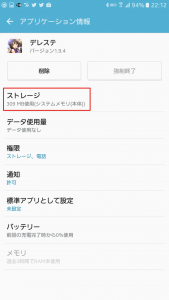
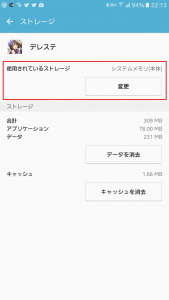
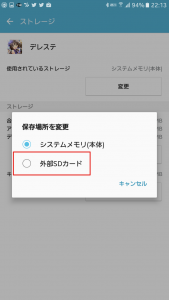
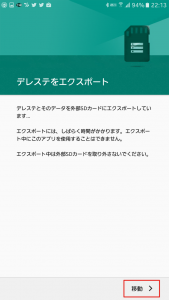
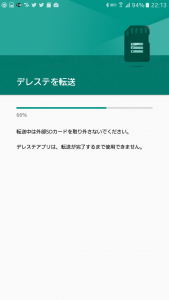
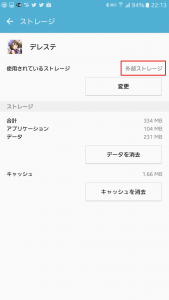

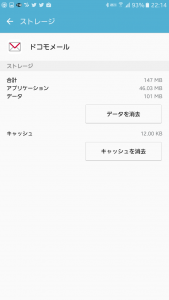









ディスカッション
コメント一覧
まだ、コメントがありません